يوفر متجرك عدة طرق للاتصال مع العملاء بدءًا من نموذج الاتصال إلى مجموعة المتاجر الحقيقية إن وُجدت، وتستطيع في هذه الصفحة ضبط أي شيء مرتبط بتفاصيل التواصل مع العميل.
اتصل بنا
تعرض صفحة "اتصل بنا" ضمن متجرك نموذج اتصال للتواصل معك، ويُمكن إرسال رسائل العملاء تبعًا لحاجاتهم لخدمات مختلفة، بحيث يعالج الشخص الصحيح طلباتهم، وتستطيع إنشاء عدة حسابات تواصل لتوزع طلبات العملاء توزيعًا أفضل، فتستطيع مثلًا إنشاء حساب لخدمة العملاء وحساب للدعم التقني وحساب لقسم المبيعات، وهكذا.
تستطيع ضمن صفحة "اتصل بنا" الوصول لنماذج التواصل المتوفرة، وعليك ضبط جهات الاتصال ضمن متجرك لإعادة توجيه الرسالة للمستقبل المطلوب.
إنشاء جهة اتصال جديدة
اضغط على "إضافة جهة اتصال جديدة" للوصول لنموذج إنشاء جهة الاتصال، والذي يحتوي على الآتي:
- المسميات: اسم جهة الاتصال، وهو إما أن يكون اسم شخص أو اسم الخدمة نفسها، كما عليك اختيار جملة لاستخدامها، مثل: "لدي مشكلة مع الطلب" أو "أريد إرجاع منتج" أو غيرهما، إذ تُعرض هذه المعلومات ضمن قائمة "الموضوع" المنسدلة لنموذج الاتصال، وهو ما سيراه عملاؤك عند الاتصال بك.
- عنوان البريد الإلكتروني: يمكن أن يكون العنوان هو نفس عنوان جهة اتصال أخرى، كما يمكن لجميع جهات الاتصال تشارك العنوان نفسه إن كنت لا تمتلك فريقًا حقيقيًا لخدمة العملاء، ولا داعي للقلق، فلن يشعر العملاء بأي اختلاف، لكن وجود العديد من جهات الاتصال يُشعرهم بمزيد من الثقة بمتجرك، إذ يعني هذا وجود العديد من الموظفين يعملون ضمنه.
- حفظ الرسائل؟: يُشير إلى ما إذا كان سوف يُحفظ البريد الإلكتروني ضمن أداة "خدمة العملاء" أو سوف يُرسل ببساطة لعنوان بريد إلكتروني، ولن يُساعدك بريستاشوب في التعامل مع خدمة العملاء في حال تعطيل هذا الخيار لجهة الاتصال هذه، مما قد يكون مفيدًا بالنسبة إلى "البريد الإلكتروني للشريك"، فقد ترغب بألا يطلع موظفو خدمة العملاء على هذه الرسائل.
- الوصف: اجعله قصيرًا لا يتجاوز السطر الواحد، فقد يُعرَض ضمن نموذج الاتصال، ويعتمد هذا على القالب المُستخدم.
كيف يتواصل العميل معك
يجب على العميل أن يضغط على رابط "اتصل بنا" في أعلى الصفحة أو أسفلها، وذلك ليظهر له نموذج الاتصال ويتمكن من التواصل مع الفريق المناسب من الموظفين من خلال الواجهة الأمامية للمتجر.
يُطلب من العميل بعدها اختيار الخدمة التي يريد التواصل معها، ثم إدخال عنوان البريد الإلكتروني وكتابة الرسالة، وتُسهل القائمة المنسدلة عليه اختيار الطلب الذي يريد مناقشته، وحتى أي منتج من هذا الطلب؛ كما تسمح لك إضافة "معلومات الاتصال" بعرض تفاصيل الاتصال ضمن التذييل وصفحة "اتصل بنا" ضمن متجرك، وتستطيع إدارة تفاصيل الاتصال من صفحة "المتاجر".
تفضيلات جهات اتصال المتجر
يوفر بريستاشوب قائمةً لعملائك تتضمن المتاجر الحقيقية التابعة لك مع تفاصيل معلومات التواصل. ومن الواضح أن هذه الميزة مفيدة فقط في حال كنت تمتلك متاجر على أرض الواقع، إذ يستطيع العملاء الذهاب وشراء المنتجات.
يستطيع العملاء الوصول لصفحة "المتاجر" من تذييل المتجر. ولا تستطيع تعطيل هذه الميزة، لكنك تستطيع منع وصول العملاء لها من خلال الآتي:
- تعطيل أو حذف جميع المتاجر ضمن قائمة "المتاجر" في لوحة التحكم.
- تعطيل الرابط ضمن التذييل ضمن صفحة التحكم "الروابط" من خلال إزالة رابط "المتاجر" ضمن مكون "شركتنا".
ما زالت الصفحة موجودةً، لكن لا يمكن لمحركات البحث الوصول لها، ولحذفها للأبد عليك بالآتي:
- التوجه إلى "زيارات" ثم "سيو وروابط".
- البحث عن صفحة "المتاجر".
- حذف الصفحة.
وإن رغبت يومًا في إعادة صفحة "المتاجر"، فعليك إنشاء صفحة جديدة ضمن صفحة "سيو وروابط" مع المعلومات التالية:
- اسم الصفحة: اختر "المتاجر".
- عنوان الصفحة: "المتاجر".
- أعد كتابة الرابط: "stores".
قائمة المتجر
تستطيع أن تختار كيفية عرض المتاجر ضمن الواجهة الأمامية، ويستطيع العميل الوصول لها من خلال رابط "المتاجر"، ويعتمد هذا على القالب.
سوف تُعرض جميع متاجرك ضمن قائمة مفيدة تتضمن معلومات كل متجر، بالإضافة إلى مؤشر يوضح إن كان المتجر فعّالًا حاليًا أم لا، فربما تريد جمع معلومات عن المتجر الجديد لتحضير إطلاق صفحته.
إضافة متجر حقيقي جديد
اضغط على "إضافة متجر جديد" للوصول لنموذج إنشاء المتجر.
املأ القدر الذي تستطيعه من الحقول، وذلك لكونها سوف تُعرض للعملاء.
يُعَد حقل "خطوط الطول والعرض" مهمًا جدًا، فقد يستعمله قالبك للإشارة إلى موقع متجرك، كما تستطيع استخدام أداة Steve Morse للحصول على إحداثيات الطول والعرض لعنوان ما، ولا تنس إضافة صورة للواجهة الأمامية لمتجرك، إذ يُساعد هذا العملاء على العثور على متجرك سريعًا في الشارع، وأخيرًا يُعَد ذكر ساعات العمل جزءًا رئيسيًا من أي متجر حقيقي، ويجب أن تكون دقيقًا قدر الإمكان في هذا الجزء.
تفاصيل الاتصال
يسمح لك هذا القسم بتوفير التفاصيل الرئيسية عن شركتك بدلًا من تلك المرتبطة بمتجر مُخصص، ويجب عليك ملء جميع الحقول بالمعلومات الموجودة ضمن الفرع الرئيسي، فهذا هو العنوان الذي سوف يستخدمه العميل للتواصل معك أو حتى زيارتك.
يجب ملء هذه الحقول بانتباه:
- اسم المتجر: اكتب هنا اسم متجرك واجعله قصيرًا، إذ سوف يُستخدم في جميع عناوين صفحاتك.
- عنوان البريد الإلكتروني للمتجر: اكتب هنا عنوان الاتصال الرسمي مع علامتك التجارية، واستخدم عنوان البريد الإلكتروني العام الذي يجب على العملاء رؤيته عند استلامهم لبريد إلكتروني من متجرك.
- رقم التسجيل: يُشير لرقم تسجيل شركتك ضمن الدولة التي تعمل فيها، ويُظهر هذا أنك مسجل قانونيًا، مما يُساعدك على اكتساب ثقة العملاء المحتملين.
- عنوان 1 للمتجر/ عنوان 2/ الرمز البريدي/ رمز Zip/ المدينة/ الولاية/ الدولة: استخدم عنوان التواصل الرسمي لعلامتك التجارية. وبالنسبة لخيار الولاية، فهو يظهر ضمن الدول التي تمتلك ولايات، إذ يرتبط هذا بخيارك ضمن صفحة "اللغة والإعدادات الإقليمية".
- رقم الهاتف: اكتب هنا رقم الهاتف الرسمي لعلامتك التجارية، وإن كنت تُفضل عدم تلقي اتصالات من عملائك، فلا تضع أي شيء هنا.
- الفاكس: اكتب هنا رقم فاكس التواصل الرسمي لعلامتك التجارية.
لا تستخدم ":" ضمن اسم متجرك، فقد توقف بعض المميزات عن العمل، مثل إرسال البريد الإلكتروني، لذا يمكن استبدال الإشارة السابقة بإشارة "-". وإن كنت بحاجة لقسمين ضمن الاسم، فاستخدم مثلًا "متجري - أفضل مكان لشراء حاجياتك" بدلًا من "متجري: أفضل مكان لشراء حاجياتك".
ترجمة -وبتصرّف- للمقال Contact.


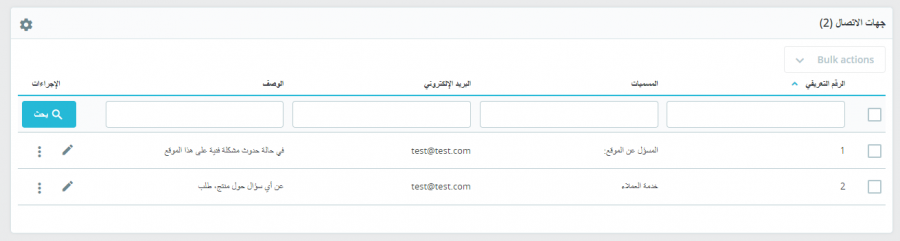
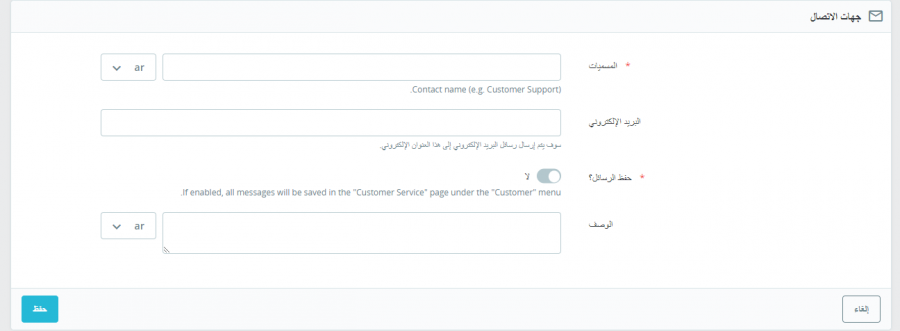
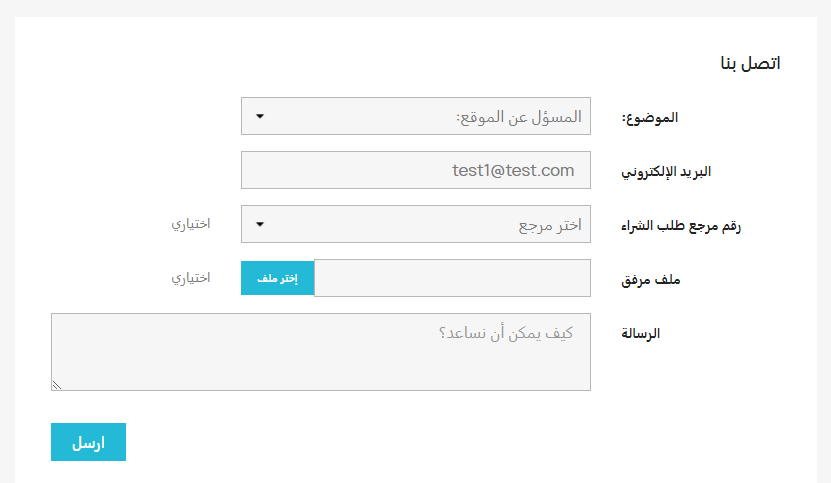
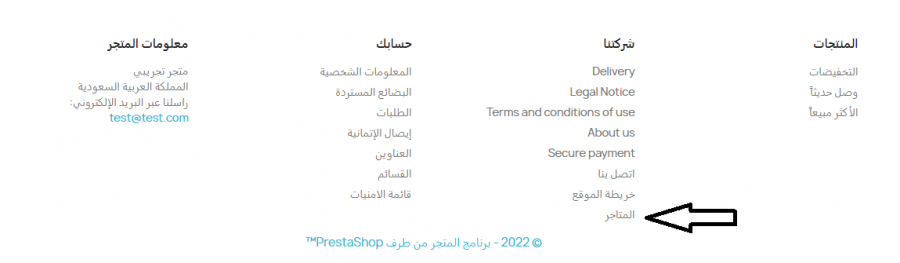
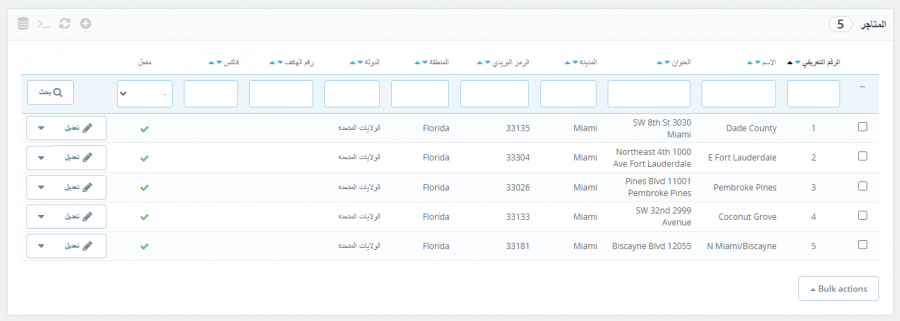
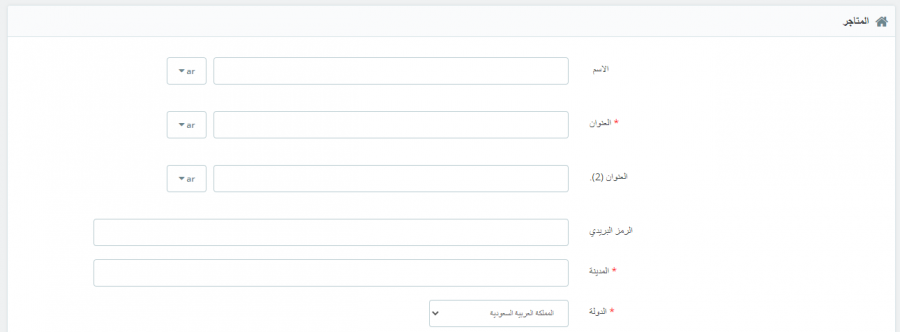
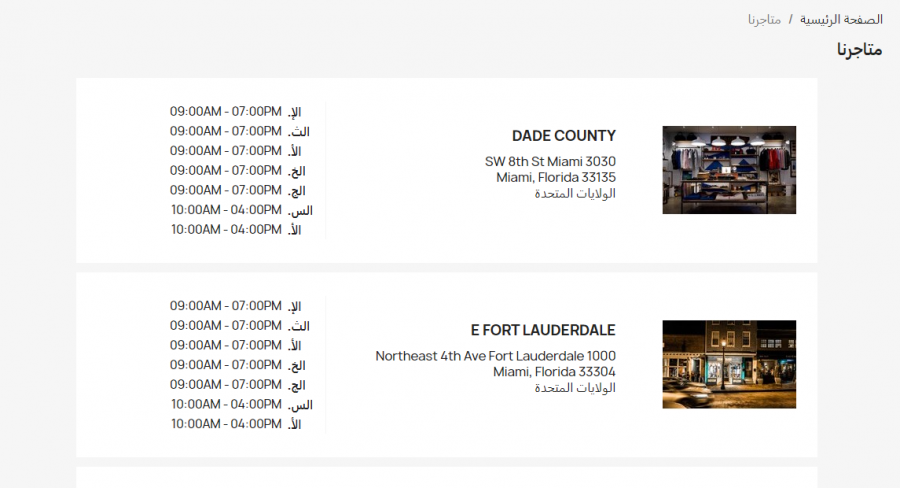










أفضل التعليقات
لا توجد أية تعليقات بعد
انضم إلى النقاش
يمكنك أن تنشر الآن وتسجل لاحقًا. إذا كان لديك حساب، فسجل الدخول الآن لتنشر باسم حسابك.